Android系列实训教程.docx
《Android系列实训教程.docx》由会员分享,可在线阅读,更多相关《Android系列实训教程.docx(15页珍藏版)》请在冰豆网上搜索。
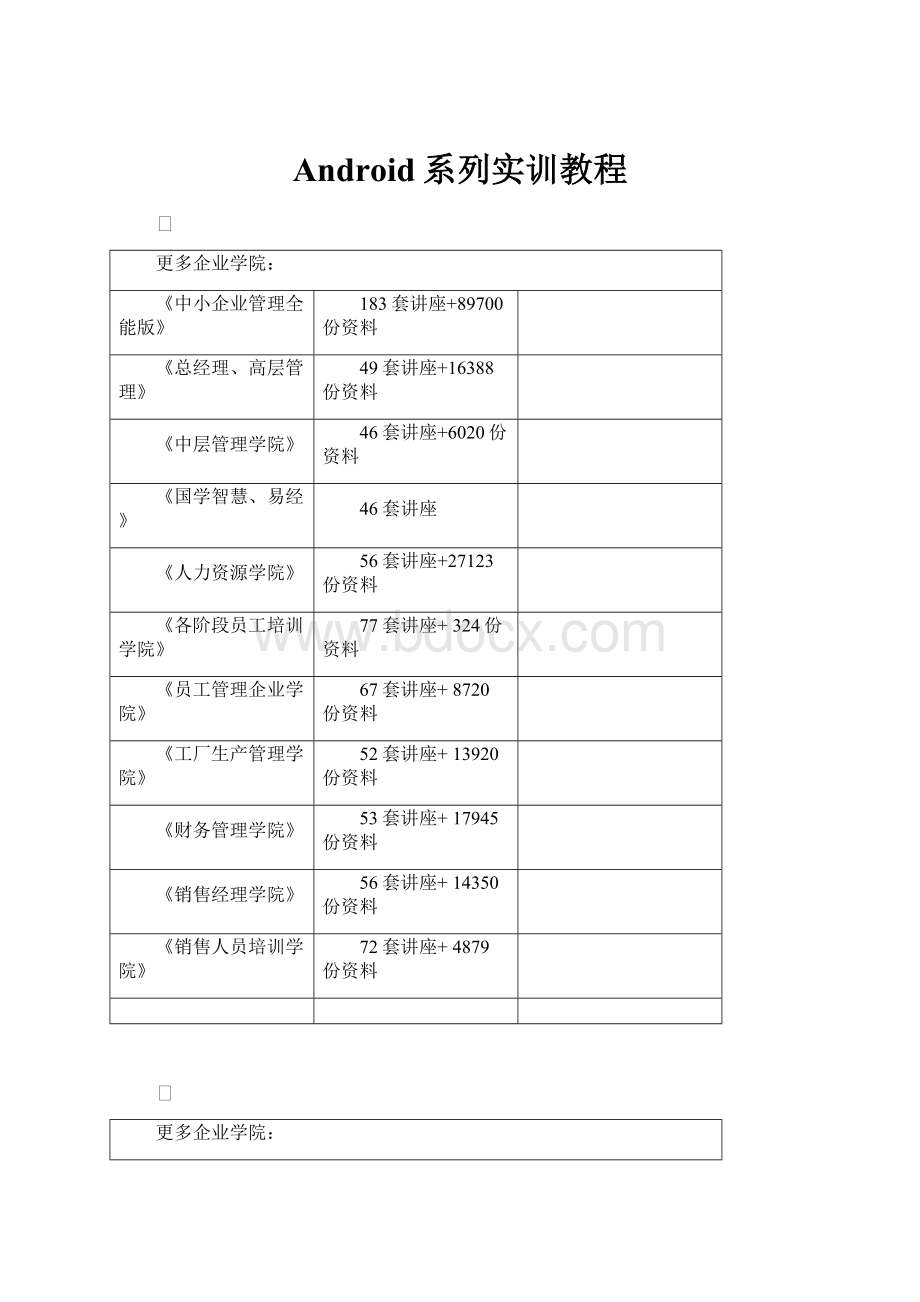
Android系列实训教程
⏹
更多企业学院:
《中小企业管理全能版》
183套讲座+89700份资料
《总经理、高层管理》
49套讲座+16388份资料
《中层管理学院》
46套讲座+6020份资料
《国学智慧、易经》
46套讲座
《人力资源学院》
56套讲座+27123份资料
《各阶段员工培训学院》
77套讲座+324份资料
《员工管理企业学院》
67套讲座+8720份资料
《工厂生产管理学院》
52套讲座+13920份资料
《财务管理学院》
53套讲座+17945份资料
《销售经理学院》
56套讲座+14350份资料
《销售人员培训学院》
72套讲座+4879份资料
⏹
更多企业学院:
《中小企业管理全能版》
183套讲座+89700份资料
《总经理、高层管理》
49套讲座+16388份资料
《中层管理学院》
46套讲座+6020份资料
《国学智慧、易经》
46套讲座
《人力资源学院》
56套讲座+27123份资料
《各阶段员工培训学院》
77套讲座+324份资料
《员工管理企业学院》
67套讲座+8720份资料
《工厂生产管理学院》
52套讲座+13920份资料
《财务管理学院》
53套讲座+17945份资料
《销售经理学院》
56套讲座+14350份资料
《销售人员培训学院》
72套讲座+4879份资料
Android系列教程
(一)与PC端的USB互连
随着Android越来越多的机型面世,人们对于这个以前异常陌生,甚至有些抵触的“小绿人”激增了更多接触和试用的欲望,但是因为机型数量的限制和使用人群范围的禁锢,很多人仍旧就Android系统一头雾水!
什么是Android?
怎么用好Android?
这将是今后手机用户不得不面对的问题,那笔者会在今后陆续推出Android系列教程,带着大家一起由浅入深地了解、玩转这个有些难以驾驭的“小绿人”!
Android介绍:
Android是Google开发的基于平台的开源手机操作系统。
它包括操作系统、用户界面和应用程序——移动电话工作所需的全部软件,而且不存在任何以往阻碍移动产业创新的专有权障碍。
与开放手机联盟合作开发了Android,这个联盟由包括中国移动、、高通、宏达和-Mobile在内的30多家技术和无线应用的领军企业组成。
通过与运营商、设备制造商、开发商和其他有关各方结成深层次的合作伙伴关系,建立标准化、开放式的移动电话软件平台,努力在移动产业内形成一个开放式的生态系统。
Android机型:
Google,Google,GoogleG3,,Tattoo,,摩托罗拉CLIQ,索尼爱立信X。
相应文章可以参考:
《》
测试环境:
PC端操作系统:
WindowsXPSP2
软件准备:
91手机助手ForAndroidv0.9.2和Microsoft.NetFrameworkV2.0
测试机型:
HTCHERO
机型固件版本:
1.5
测试网络:
ChinaMobile
方案一:
通过91手机助手ForAndroid软件
经过笔者使用感受,感觉91手机助手ForAndroid这款软件对于与Hero机型的信息交互和管理功能较为全面,但是安装之前需要安装Microsoft.NetFrameworkV2.0。
点击下载。
图为:
安装91手机助手时提示需要安装系统组件
图为:
系统组件安装完毕
安装过Microsoft.NetFrameworkV2.0之后,即可顺利完成对于91手机助手的安装。
将HTCHero通过数据线连接于电脑USB口,打开软件进入主界面。
则会提示有新的Android设备未安装驱动,点击下一步进行安装,简单几十秒后,在软件的主界面我们就看到了连接设备固件名称,这就说明设备之间已经连接成功!
图为:
初次使用界面截图
图为:
提示新的Android设备
图为:
手机驱动安装成功
图为:
互连成功界面
设备连接成功后,手机端会提示USB设备已连接,点击“装载”则会连接手机中的储存设备,并相应在电脑终端弹出新的盘符,显示手机中的大容量储存设备。
而此款软件不仅可以帮助我们简单、方便的连接手机,更能类似于对于多媒体、程序、短信等进行相应的管理,更增加一些如屏幕等功能方便用户。
图为:
手机端连接截图
方案二:
通过无线下载Sync同步软件
如果觉得上述方案还需要安装比较繁琐,我们还可以通过强大的WIFI功能,下载官方的HTCSync同步软件同样可以成功连接电脑。
所以首先我先给大家介绍如何连接WIFI。
进入“无线局域网设置”,搜索当前无线网络信号。
图为:
无线局域网设置
图为:
输入密码,连接网络
连接网络成功后,打开所有程序,点击“了解更多信息”,会自动跳转到浏览器并进入相关信息页面,共有教学、指南、下载三个项目,其中下载项就是我们需要的内容。
下载后,通过读卡器将TF卡中安装程序复制到电脑端,安装后即可使用。
图为:
通过无线网络下载HTCSync过程截图
图为:
HTCSync下载界面截图
(2)Android手机必装软件
今天小编手握Hero又彻底感受了一把Android系统的第三方软件。
之前人们对于这个新兴的开源系统深表怀疑,笔者认为主要有以下几点疑虑成为了购买Android机型的重大阻碍,故现在就根据这一下午的使用感受来给各位答疑解惑。
图为:
HTCHero安装软件列表
疑虑一:
Android手机我从来没用过,会不会很难上手?
疑虑二:
Android系统发布不久,扩展软件会不会很少?
疑虑三:
Android经过市场验证时间较短,会不会众多BUG?
答疑一:
小编以前除短时间接触过谷歌以外,并未使用过Android手机。
但是拿到HTCHero后经过两个小时的试用,便基本能够将其功能正常使用,简易的设置流程、明了的功能简介以及人性化的操作习惯均为用户在第一时间玩转Android提供了便利。
但是功能设置项目菜单级别会有过深的情况,对于新手是个小小的阻碍。
答疑二:
小编用了不到半个小时,搜罗一系列APK程序,瞬间装满三屏界面,从IM工具、浏览器、、多媒体播放软件等可谓应有尽有,几乎智能手机第三方软件功能均能得到满足,至此下定结论:
如果谁说Android软件匮乏,那他就OUT了!
答疑三:
首先在几个小时的使用过程中,小编并未遭遇到死机的困扰。
其次来说,作为需要不断更新、进化的软件版本,的确会有一些BUG存在,如:
输入通信录联系人名称会有搜索不到的情况;绑定成功率不高,需要WiFi支持;短信铃声系统默认不支持自定义(但是可以通过建立指定文件夹的方法解决,文章末尾会给与介绍)等问题,但是随着固件版本的升级,这些问题必定会迎刃而解,而且小编以为瑕不掩瑜,以上问题完全不会阻碍Android系统的大范围扩散。
经过上面的三问三答,相信大家对Android充满了期待,现在就把小编这一下午的成果介绍给大家,经过细心挑选的几款必备软件绝对是购机后的最佳选择之一,希望不会让大家失望。
aQQ1.0beta
作为IM聊天工具的大户——腾讯QQ一直一来是年轻人所热捧和无法每日必需的软件。
但是之前Android机型只能通过安装JAVA模拟器来使用JAVA版的,直到现在Android手机迷们迫切期待的aQQ腾空而出,相比第一版增加了记住密码和隐身登陆等使用功能,的确方便了手机网民对于移动互联的现实需要,也让常年“潜水者”可以继续在水下活动了。
【小编查缺补漏】
1.该版本aQQ并不支持在线好友排名前列的功能
2.发送表情无法正常显示,而是以乱码替代
图为:
登录界面和主界面
图为:
聊天界面
图为:
手机群/讨论组和添加好友
图为:
搜索好友
AnFetion
飞信是中国移动提供的可同时在电脑和手机上使用,能实现消息,短信,语音等多种沟通方式的综合通信服务,凭借中国移动优势飞信还提供免费短信,超低语音资费,手机电脑之间文件互传等诸多强大功能.实现永不离线,无缝沟通的状态.
作为Android版本的飞信软件,AnFetion支持GPRS和WIFI网络连接,目前测试连接速度很快,软件稳定,正常显示联系人列表,并且主要能够保证正常通讯。
界面与塞班飞信基本类似,方便快捷。
【小编查缺补漏】
1.不支持飞信群组显示
2.不支持给手机通讯簿中联系人发送短信
3.不支持表情符号
图为:
登录界面
图为:
飞信主界面
图为:
聊天界面和状态更改界面
图为:
添加好友和版本信息
搜狗拼音输入法
作为的后起之秀,凭借强大的后台资源以及超强的拼音关联,笼络了众多手机用户的芳心。
而搜狗不失时机的在Android风行之际,推出了支持Android1.5以上的手机输入法,让网友们大呼过瘾。
精准词库
继承搜狗家族好传统,并根据手机使用习惯,为您打造出最全最准的词库,输入全面提速!
炫彩皮肤
下载您喜欢的皮肤形象,让乏味的输入过程也变得赏心悦目。
屏幕自适应
根据不同机型分辨率进行自适应,不需要再根据屏幕尺寸选择安装包,所有屏幕一步搞定!
在线更新
随时随地更新词库和升级软件,全力保障词库和软件的新鲜度,随手输入流行词汇。
【小编查缺补漏】
1.输入待选字母不支持插入、修改
2.没有虚拟键盘最小化按钮
图为:
输入界面和编辑界面
图为:
数字键盘和英文输入
图为:
设置和版本信息
Operamini4.2
作为流行于世界的浏览器Opera,是手机上网迷们对于浏览器的选择权重较高的一款。
不仅可以以最少的流量观看品质保证的网页,还支持更改皮肤;根据历史记录和自动填写WEB地址;在页面中查找字词等众多贴心功能。
虽然Hero自带的浏览器已经非常好用,但是不妨试试OperaMini,你不会后悔。
【小编查缺补漏】
1.不支持多点触摸放大、缩小页面
2.打开软件速度偏慢
图为:
登录界面
图为:
主界面和浏览界面
图为:
页面信息和页面项目下载
图为:
浏览网页示意图
子午播放器
最誉为Android系统御用媒体播放器的“子午播放器”,是一款功能强大的影音播放器。
子午播放器不仅可以播放音乐及影片,还可以搜索歌词,支持字幕显示、具备亲切的额外资讯功能,还可以编辑ID3标签和评价,更拥有方便的触摸操控界面!
并可根据不同歌手、专辑、类别、播放列表等罗列相关曲目。
【小编查缺补漏】
1.搜索歌词不能像天天动听一样后台搜索歌词,而是需要打开浏览器经多步操作才可完成
2.界面不够美观
图为:
文件夹浏览器
图为:
歌曲分类和歌手列表
图为:
音量调节和音乐播放界面
Netraffic
我们知道无论Android系统以及sense界面均是与网络嵌合非常紧密的,无论天气预报、GPS、Facebook状态更新,用户无时无刻的需要网络支持,但是与此同时也会在不经意间流量暴增,此时便需要一款网络流量监控软件,以对自己的月流量有个准确的把握。
Netraffic网络流量控制软件,软件是有国内开发公司制作的,十分的人性化,适合没有GPRS包月流量的用户使用,而且软件可以设置中文,十分方便。
,GRPS两种模式流量监控,并可根据当月或者当天的跨度进行统计。
图为:
当前监控和总流量统计
图为:
统计区间与统计类别
AndExplorer1.0
AndExplorer是一款文件管理器客户端,允许浏览文件/文件夹,重命名、删除、复制、创建文件夹和打开文件,并支持ZIP\GZIP\TAR解压缩。
图为:
文件目录
图为:
菜单设置和版本信息
eRay
eRay系统监控管理软件,可以查看系统状态包括:
内存;内部存储;外部存储;电池电量;系统进程数;服务数;任务数,软件界面可以查看各种状态,调节屏幕亮度,还可以查看详细系统进程;服务;任务;并且可以打开和终止。
【小编查缺补漏】
1.只有十五天使用时间,如需需用必须购买
2.中文翻译不全面
图为:
系统概括和声音控制
图为:
开关和CPU监控
ForAndroid
金山词霸在中国市场占据着中国翻译软件行业%市场份额(赛迪数据),多万的用户锤炼著就了金山词霸的金字招牌。
金山词霸1.0包含390万词汇海量词典,整句翻译,180万参考例句搜索,查词真人发音,中文百科,同时提供爱词霸经典内容每日热词和每日一句,以及每日英语资讯。
金山词霸1.0界面简约大气,而又不失时尚,所有的精雕细琢都是为了让您得到卓越的翻译体验。
图为:
主界面和设置界面
图为:
单词搜索
图为:
单词搜索和网络词典
图为:
情景句库和中文百科
之前提到Hero不能够自定义短信铃声,现在就给出解决方案以供大家参考:
1.打开内存卡建立文件夹media打开继续建立文件夹audio
2.在audio中按照以前非HERO版本的格式再建立相对的文件夹“ringtones”“notifications”“alarms”“ui”这四个分别是来电铃声,短信,闹钟,系统!
3.可以把自己喜欢的音乐复制到这几个文件夹下了
4.自己去看手机里面的相关设置吧!
G:
\media\audio\ringtones
G:
\media\audio\alarms
G:
\media\audio\notifications
G:
\media\audio\ui
之后小编会陆续推出Android系统教程,希望大家届时浏览,谢谢!
(3)如何获取Root权限
【天问与天答】
疑问一:
Root权限是什么?
疑问二:
获取Root权限有什么用?
疑问三:
如何获得Root权限?
答疑一:
Root是等类UNIX系统中的超级管理员用户帐户,该帐户拥有整个系统至高无上的权利,所有对象他都有可以操作的权利,所以很多黑客在入侵系统的时候,都要把权限提升到Root权限,也就是将自己的非法帐户添加到Root用户组。
类比于Administrator是WindowsNT内核系统中的超级管理员用户帐户,也拥有最高的权限。
但不同的是,在WINDOWS下Administrator的资源和别的用户资源是共享的,简单的说,别的用户可以访问Administrator的文件。
而Linux中,别的用户是不能访问Root用户的家目录(/root)下文件的。
因此,Linux比Windows更安全。
答疑二:
由于Root权限对于系统具有最高的统治权,便可方便的对于系统的部件进行删除或更改。
对于玩家而言,最大的诱惑是在于“刷机”,只有获得Root权限,我们便可随心所欲地对自己的爱机进行“重新包装”,感受新版本软件的优点。
Root权限更具体的好处:
如:
当Hero通过USB线连上电脑时,讨厌的sync工具就会自动启动,老是在notificationbar那里看到。
对于Windows用户,还有工具可以同步,对于Mac/Linux用户来说,没用。
有没有办法解决呢?
当然有了!
adbremount
adbshellrm/system/app/PCSCII*
这里的关键就是adbremount,这是一个重新mount你的分区的命令,让你的system分区从只读变成可读可写,只有获得了root权限才可能运行。
再如:
用户如果不喜欢提供的系列工具,Appstore里面有更好的,我又不想保留我不会使用的App,怎么弄呢?
adbremount
adbshellrm/system/app/Quick*
以此类推,我们可以任性地按照个人习惯进行操作,岂不爽哉?
!
答疑三:
这有就是我这篇文章主要着重介绍的部分,今天笔者以市面最热卖的HTCHERO为测试机型为大家详细解析,往下看吧!
【软件需要】
1.AndroidSDK
2.Android相关手机驱动
3.cm-hero-recovery.img
4.superuser.zip
相关软件笔者打包整合,方便网友下载,请点击
【方法介绍】
步骤1:
安装USB驱动
这个相关步骤其实笔者已经在Android系列教程
(一)中介绍,故今天简要叙述一下过程。
进入设置-应用程序-开发-USB调试,将第一个选项打钩选中。
然后通过USB线连接电脑,安装驱动。
如果是32位的系统选择x86文件夹安装驱动,如果是64位系统选择amd64文件夹。
步骤2:
软件准备
将提供的软件工具包中的TMG文件夹,放到C盘根目录下。
之所以放于此不是指定位置,只是为了后续在MS-DOS中进入文件夹带来方便。
文件夹路径:
C:
\TMG\
图为:
软件素材准备
步骤3:
检查adb.exe和fastboot.exe
确定TMG文件夹里的tools有adb.exe和fastboot.exe这两个文件,当然如果你按照前两步提示自然不会出错。
步骤4:
检查驱动安装情况
拔掉usb线,正常关机,然后按着后退键(就是右下角的那个带箭头的,一直按着)再按开机键会进入bootloader(白色背景)。
然后连接电脑,手机上会出现fastbootusb(红字),注意不要点mount之类的。
图为:
手机重启界面
图为:
电脑端界面截图
打开开始-运行-CMD,然后输入命令cdC:
\TMG(如果你解压的文件夹不是C:
\TMG,则根据自己的位置修改命令)
命令运行成功会显示C:
\TMG>_
然后输入命令fastbootdevices,成功安装了驱动的话会出现一行字,以测试用机为例,出现“HT97FL900532fastboot”
步骤5:
开始Rooting
开始进入正题,继续步骤4,在C:
\TMG>后输入命令fastbootbootcm-hero-recovery.img,成功的话你应该看到你的手机进入了recovery模式。
图为:
电脑端界面截图
图为:
电脑端界面截图
图为:
电脑端界面截图
进入Recovery模式后会看到7个选项,分别是:
[Home+Back]rebootsystemnow\\重起
[Alt+S]applysdcard:
update.zip\\安装SD卡里的update.zip文件
[Alt+A]applyanyzipfromsd\\安装SD卡里的任意zip文件
[Alt+W]wipedata/factoryreset\\清除数据
[Alt+B]nandroid.2\\备份
[Alt+R]latestbackup\\恢复最后的备份
[Alt+F]repairextfilesystems\\修复
PS:
建议你备份一下你的ROM,用轨迹球将光标移动到[Alt+B]nandroidv2.2backup选项上,按一下选中,以后万一出现什么问题也可以用来恢复(备份会自动放在SD卡上)。
图为:
手机恢复模式界面
现在开始输入命令,一行是一个命令,注意大小写,注意空格:
图为:
电脑端界面截图
adbshellmount/system
adbpushsu/system/bin/
adbshellchmod4755/system/bin/su
adbpushSuperuser.apk/system/app/
adbshellreboot
成功的话手机会自动重启,这时候你的手机已经有root权限了。
Android(安卓)2.2怎么获取ROOT权限?
先讲讲什么是ROOT?
root指的是你有权限可以再系统上对所有档案有"读""写""执行"的权力。
root这名词常出现再Linux&unix上,Android是架构再Liinux上面所有才会有root这名词。
而root相当于windows上的administration,一个管理者的身份。
再Android系统上为了保护系统不被恶搞,所以不建议你root,尤其是你完全不懂Linux的情况下。
一个想像,当你在Windows上是属administration的权限下,你几乎可以再任何地方对任何档案删除他。
但你删除时Windows上是会问你是否删除。
但再Linux(Android也一样)当你是root后,你删除档案是值接删除的且不会跟你确定是否删除,这删除不是放到类似垃圾桶的地方而是真的删了....所以当你安装了可能是恶意的程式,再你系统上任意的做事,后果是不堪的。
另外更新韧体是不需要root的,只需要装官方的软体即可,版上有教学自己找吧。
强烈建议不是很懂Linux的人真的不要root。
希望可以帮到你啊。
。
一、好了现在你也知道什么ROOT了,下一部要做到的就是如何ROOT了!
我们要先准备些软件。
1、下载手机驱动
2、下载软件
3、如果是XP系统,从微软官网下载软件
二、现在开始ROOT系统了,最好心理准备哦!
1、将手机设置成USB-Debugging模式(设置-应用程序设置-开发-USB调试打钩)
2、用数据线将电脑与手机连接,
注意:
手机连接电脑后部分手机会出现的选项,不用管它。
也不要选择任何一项!
在这里就不上图了
3、在电脑上解压刚才下载的SuperOneClick文件。
找到SuperOneClick.exe
4、点击ROOT按钮。
请耐心等待!
5、当出现一个Deviceisrooted对话框,点击确定!
7、这时候你看一下手机上,有没有一个相似骷髅的标志了,如上图:
只要出现这个图标后,那么恭喜你。
ROOT成功了。